تم تشغيل Microsoft باستخدام قائمة "ابدأ"وزر البدء في نظام التشغيل Windows منذ نظام التشغيل Windows 8. مع نظام التشغيل Windows 10 ، وصل الأمر إلى حل وسط معقول بين Windows 7 و Windows 8 UI. كانت قائمة بدء Windows 10 شائعة بين المستخدمين حتى تحديث الذكرى السنوية. قام "تحديث الذكرى السنوية" بتجديده بحيث تظهر قائمة شاملة بجميع التطبيقات المثبتة على نظامك في قائمة "ابدأ". لم يعجب المستخدمون هذا التغيير وكانوا يبحثون عن طريقة لإزالته. كما أنهم يقدمون ملاحظات إلى Microsoft بنفس التأثير. يحتوي Windows 10 Insider Build 14942 أخيرًا على طريقة لإخفاء قائمة التطبيقات.
إليك ما تبدو عليه قائمة "ابدأ" الآن في إصدار Windows 10 المستقر ، الإصدار 1607.

على Windows Insider build 14942 ، افتحتطبيق الإعدادات وانتقل إلى مجموعة إعدادات التخصيص. انتقل إلى علامة التبويب "ابدأ" وسترى خيار "إخفاء قائمة التطبيقات في قائمة ابدأ". قم بتمكينها وسيتم إخفاء قائمة التطبيقات من قائمة ابدأ.
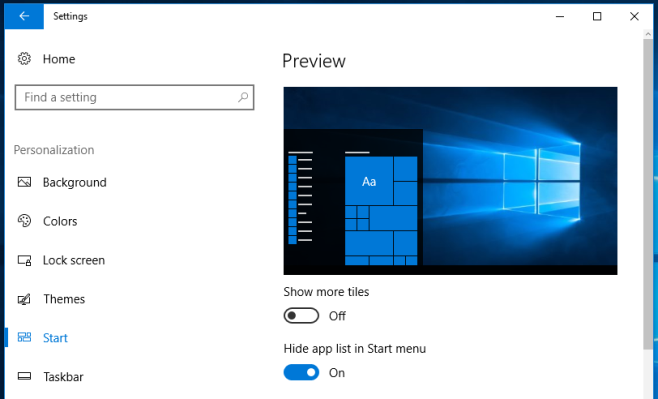
هذا ما ستبدو عليه قائمة "ابدأ" مع إخفاء قائمة التطبيقات. لقد أزلنا جميع المربعات منه ولكننا لم نتمكن من تقليل عرضها أكثر.
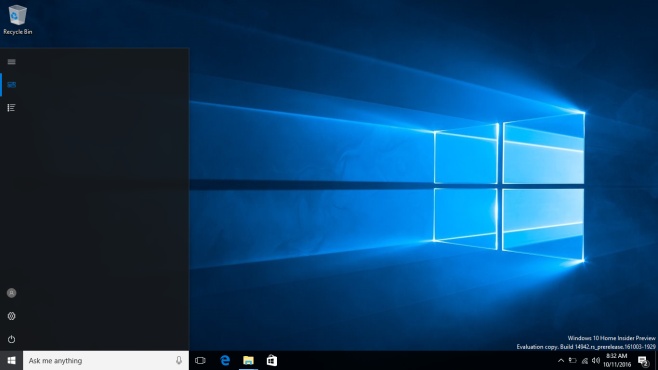
تحتوي قائمة البدء الجديدة على وضعي عرض لكيمكن التبديل بين. يتيح لك الزران الموجودان أعلى الشريط الأيسر التبديل بين أوضاع العرض هذه. يوسع زر الهامبرغر الصغير الشريط الأيسر. الزر الموجود تحته مباشرة هو العرض الافتراضي الذي يعرض التجانبات المثبتة. يتيح لك الزر الثالث والأخير رؤية قائمة بجميع التطبيقات المثبتة.
ستفتح قائمة ابدأ دائمًا في مكان التثبيتعرض البلاط. لن يؤدي التبديل إلى طريقة العرض "جميع التطبيقات" إلى تغيير العرض الافتراضي لقائمة "ابدأ". عند إغلاقه وفتحه مرة أخرى ، سيعود إلى طريقة عرض البلاط المثبتة.
نتمنى أن يتم تخفيض عرض قائمة البدءبالإضافة إلى ذلك. بالنظر إلى أن هذا إنشاء معاينة ، قد تسمح عمليات الإنشاء المستقبلية للمستخدمين بالقيام بذلك. لكل من أرسل ملاحظات Microsoft ، إليك أحد أسباب الاحتفال. الآن علينا فقط الانتظار حتى تنشر الميزة إلى الإصدار الثابت.











تعليقات